USB接続したファクスを登録する
USBで接続されているファクスをmacOSに登録します。
事前条件
オプションのUSBインターフェイスボードの設置(使用しているファクスで必要な場合)
操作手順
1.
macOSの[システム設定]を開く → サイドバーで[プリンタとスキャナ]をクリック
2.
ファクスの電源を入れる → ファクスとコンピュータをUSBケーブルで接続
3.
表示されたダイアログの[プリンタ]の一覧に、接続したファクスが表示されていることを確認
macOS 10.15.x以前でデバイスをUSB接続して使用する場合に、機種によっては、ドライバをインストールするとmacOS側でドライバの読み込みがブロックされ、ファクス送信ができないことがあります。その場合は、次の「詳細を開く」をクリックしてください。
1. macOSの[システム環境設定]ダイアログを表示 → [セキュリティとプライバシー]をクリック
2. [一般]パネルに表示されている[許可]をクリック
接続したファクスが表示されない場合は、このあとの手順も行ってください。
4.
[プリンタ、スキャナ、またはファクスを追加]をクリック
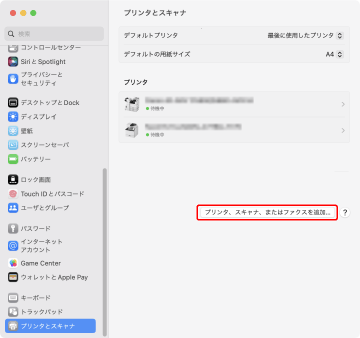
5.
ツールバーの[ デフォルト]を選択 → リストからファクスを選択
デフォルト]を選択 → リストからファクスを選択
 デフォルト]を選択 → リストからファクスを選択
デフォルト]を選択 → リストからファクスを選択[種類]に「USB」と表示されているファクスを選択してください。
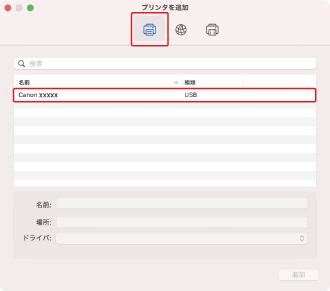
6.
[ドライバ]から[ソフトウェアを選択]を選択
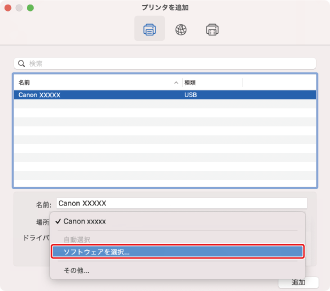
7.
検索フィールドに、ファクスの機種名に含まれる数字を入力 → 検索結果から該当するドライバを選択 → [OK]をクリック
例えば、機種名が「imageRUNNER ADVANCE DX 6870」の場合は「6870」と入力し、検索結果から機種名と一致する「Canon iR-ADV 6860/6870 FAX」を選択します。
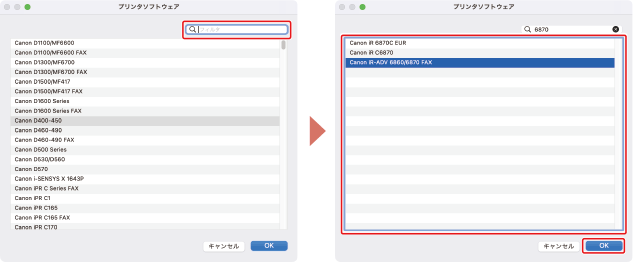
 メモ
メモ「Canon」で始まる名称のドライバを選択してください。
検索結果に機種名と一致するドライバが表示されない場合は、以下を試してください。
下一桁の数字を除いて入力します。例えば、機種名が「MF542」の場合は「54」と入力し、検索結果から下一桁の数字を除いた機種名と一致する「Canon MF540 Series FAX」のドライバを選択します。
上記の方法により該当のドライバが表示されない場合は、下二桁の数字を除いて入力します。例えば、機種名が「MF9220」の場合は「92」と入力し、検索結果から下二桁の数字を除いた機種名と一致する「Canon MF9200 Series FAX」のドライバを選択します。
「***** JP」の名称のドライバは、日本向けのドライバです。その他の地域の場合は、名称に「JP」が含まれないドライバを選択してください。
上記の方法により該当のドライバが表示されない場合は、次のように機種に対応するドライバを選択してください。
imageRUNNER C3020 シリーズ/C3025 シリーズ:
Canon iR C3000 Series FAX
imageRUNNER ADVANCE C250 シリーズ/C350 シリーズ/C2020 シリーズ/C2025 シリーズ/C2030 シリーズ/C2220 シリーズ/C2225 シリーズ/C2230 シリーズ/C5030 シリーズ/C5035 シリーズ/C5045 シリーズ/C5051 シリーズ/C5235 シリーズ/C5240 シリーズ/C5250 シリーズ/C5255 シリーズ/C7260 シリーズ/C7270 シリーズ/C351/C2218/C7055/C7065/C7280/C9060/C9065/C9070/C9075/C9270/C9280:
Canon iR-ADV C Series FAX
imageRUNNER ADVANCE 400 シリーズ/500 シリーズ/4025 シリーズ/4035 シリーズ/4045 シリーズ/4051 シリーズ/4225 シリーズ/4235 シリーズ/4245 シリーズ/4251 シリーズ/6055 シリーズ/6065 シリーズ/6075 シリーズ/6255 シリーズ/6265 シリーズ/6275 シリーズ/8085 シリーズ/8095 シリーズ/8105 シリーズ/8205 シリーズ/8285 シリーズ/8295 シリーズ:
Canon iR-ADV Series FAX
Color imageRUNNER C2880 シリーズ/C3080 シリーズ/C3380 シリーズ/C3480 シリーズ/C4080 シリーズ/C4580 シリーズ/C5180 シリーズ/C5185 シリーズ/C2550:
Canon iR C Series FAX
imageRUNNER C3170/C5058/C5068/C5870/C6870:
Canon iR C Series FAX
iR 2570C シリーズ/3170C シリーズ/3180C シリーズ/5870C シリーズ/5880C シリーズ/6870C シリーズ/6880C シリーズ/C2550 シリーズ/C2570 シリーズ/C2880 シリーズ/C3080 シリーズ/C3170 シリーズ/C3380 シリーズ/C3580 シリーズ/C3880 シリーズ/C4080 シリーズ/C4580 シリーズ/C5180 シリーズ/C5185 シリーズ/C5870 シリーズ/C5880 シリーズ/C6870 シリーズ/C6880 シリーズ/C2380/C2580/C3180:
Canon iR C Series FAX
imagePRESS C1/C1+:
Canon iPR C Series FAX
imageRUNNER 2230 シリーズ/3235 シリーズ/3245 シリーズ/3530 シリーズ/5050 シリーズ/2830/3025/3030/3035/3045/3225/3230/5055/5065/5075/5570/6570:
Canon iR Series FAX
iR2230 シリーズ/3025 シリーズ/3030 シリーズ/3035 シリーズ/3045 シリーズ/3225 シリーズ/3230 シリーズ/3235 シリーズ/3245 シリーズ/5055 シリーズ/5065 シリーズ/5075 シリーズ/5570 シリーズ/6570 シリーズ/2830/3530/4530/5050:
Canon iR Series FAX
8.
必要に応じて、ファクスの[名前]を変更 → [追加]をクリック
9.
登録したファクスが、[プリンタ]一覧に表示されていることを確認
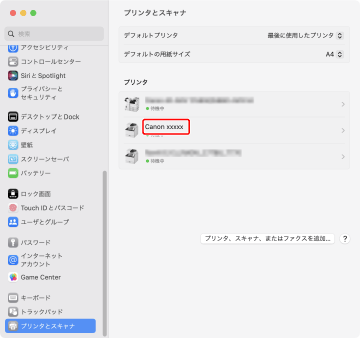
必要に応じて、デバイスのオプションを設定します。